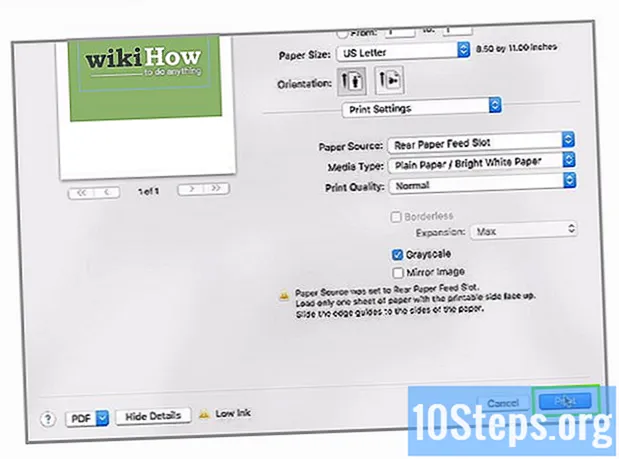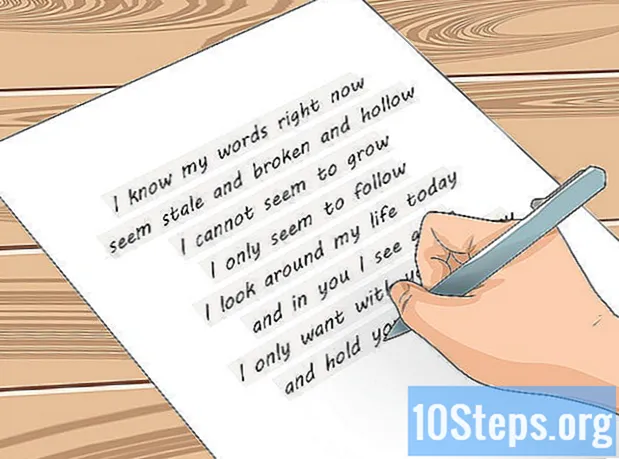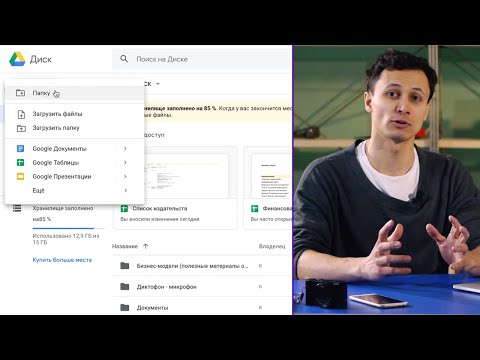
Зміст
Google Docs - це потужний текстовий процесор, який спрощує спільний обмін та редагування файлів. Він надає декілька функцій для своїх користувачів для встановлення дозволів на використання для кожної людини, яка має доступ до певних файлів. Крім того, за допомогою програми можна створити мережу редагування документів у глобальному масштабі з будь-ким у світі.
Кроки
Спосіб 1 із 2: Діліться файлами з іншими користувачами Google
Відкрийте документ, яким хочете поділитися. Будь-який файл Документів Google буде працювати - або через ваш веб-сайт (), або через Google Диск (). Документи будуть доступні в обох; проте Диск керує усіма файлами, збереженими у вашому обліковому записі, тоді як Документи керують лише текстовими документами.
- Вам потрібно буде отримати доступ до облікового запису Google, у якому розміщені файли.

Натисніть "Поділитися" у верхньому правому куті відкритого документа. Це відкриє вікно спільного доступу.- Якщо ви використовуєте Google Drive, двічі клацніть файл і виберіть опцію "Поділитися". Документи не пропонують цієї альтернативи.
Додайте людей, з якими хочете поділитися файлами. Ви можете ввести імена зі своєї контактної книги Google або електронних адрес, щоб надати цей доступ. Якщо одержувач не користується Документами, перед отриманням документа він отримає запрошення створити безкоштовний обліковий запис служби.
- Ви можете додавати нотатки до запрошення на редагування.

Встановіть дозволи для кожної доданої особи. У конфігурації за замовчуванням додані користувачі зможуть змінити документ. Ви можете змінити окремі дозволи на "Можна коментувати" або "Можна переглядати".- Якщо користувач може коментувати, він зможе залишати примітки в документі (але не вносити змін). Якщо він зможе переглянути файл, він зможе лише відкрити його (і не робити коментарів чи змін).

Натисніть "Готово" після додавання всіх. Ці особи отримають повідомлення електронної пошти та зможуть натиснути надіслане посилання або знайти документ у розділі "Спільний доступ до мене" на Google Диску.
Метод 2 з 2: Зробіть документи загальнодоступними
Вирішіть, чи хочете ви опублікувати документ. Можливо, вам доведеться зробити файл більш доступним. Для цього ви можете передати будь-кому посилання на доступ до документа або зробити його повністю загальнодоступним.
- Ви можете обмежити ступінь "повноважень редагування" анонімних користувачів над документом.
Відкрийте документ, яким хочете поділитися, і натисніть "Поділитися" у верхньому правому куті екрана. Це відкриє вікно спільного доступу.
Клацніть на опцію «Додатково». Це розширить вікно, відобразивши більше опцій. Ви також побачите пряме посилання на файл.
Клацніть на посилання "Змінити" поруч із "Приватно", щоб налаштувати, хто матиме доступ до файлу. Ви побачите три варіанти спільного доступу:
- Увімкнено - загальнодоступне в Інтернеті: Будь-хто може отримати доступ до документа, навіть якщо у нього немає посилання. Результати пошуку, зроблені в пошукових системах, відображатимуть файл. Для доступу до нього вам не знадобиться обліковий запис Google.
- Увімкнено - будь-хто, хто має посилання: Будь-хто, хто відвідає посилання, зможе отримати доступ до документа, навіть якщо у нього немає облікового запису Google.
- Інваліди - конкретні люди: Завдяки цьому документ буде обмежений для певних осіб (див. Попередній розділ).
Налаштуйте дозволи. Якщо ви вибрали один із параметрів "Увімкнено", ви можете визначити рівень потужності редагування, який матимуть анонімні відвідувачі. Якщо ви не хочете, щоб інші люди змінювали документ, виберіть "Можна переглянути" в меню "Доступ".
- Оскільки документ буде передано всім, хто має посилання, багато хто з тих, хто відкриває документ, будуть анонімними; Ви не зможете відстежувати зміни, внесені у файл.
Налаштуйте, хто може додати більше людей або змінити дозволи. У конфігурації за замовчуванням кожен може додати користувачів до списку видавців, а також змінити їх дозволи. Щоб "заблокувати" документ, натисніть "Лише власник".
- Клацніть на посилання "Змінити" внизу вікна спільного доступу, щоб налаштувати, хто може додавати інших людей і змінювати дозволи.
- Повністю видалити документ може лише власник.
Опублікуйте посилання за допомогою служб електронної пошти, текстових повідомлень або інших методів. Він буде у верхній частині вікна спільного доступу, і кожен, хто його має, зможе отримати доступ до документа.
- За потреби скористайтеся послугою, яка скорочує URL-адреси твіт посилання або хочете зробити його простішим.
Поради
- Можливо, ви не зможете ділитися документами, які не є вашими. Ваші дозволи встановлюються оригінальними власниками файлів.
- Наведені вище кроки також працюють з іншими типами файлів Google Drive, наприклад Таблицями чи Презентаціями.